如何在CAD機械版中修改粗糙度符號的顏色?
問題描述:
在CAD機械版中,我們有時需要根據設計需求或打印要求調整粗糙度符號的顏色,其實修改粗糙度符號的顏色是一個簡單的過程。接下來本文就為大家帶來修改粗糙度符號的顏色的方法分享,一起往下看看吧!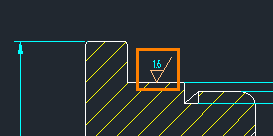
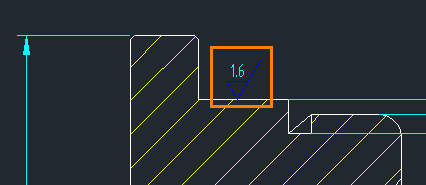
步驟指引:
1. 打開樣式配置工具:點擊菜單【機械-系統維護工具-樣式配置】(或使用【ZWMSTYLEMANAGER】命令),打開配置對話框;
2. 選擇并編輯粗糙度樣式:在【系統庫】中,選擇當前使用的【粗糙度】,在【屬性設置】中,點擊【編輯】;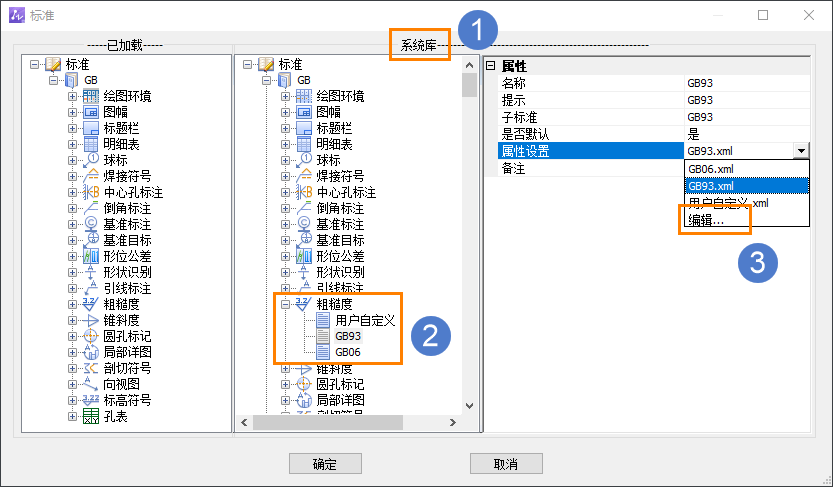
3. 修改符號顏色:將【符號顏色】字段的【屬性內容】的值,更改為需要的顏色索引號;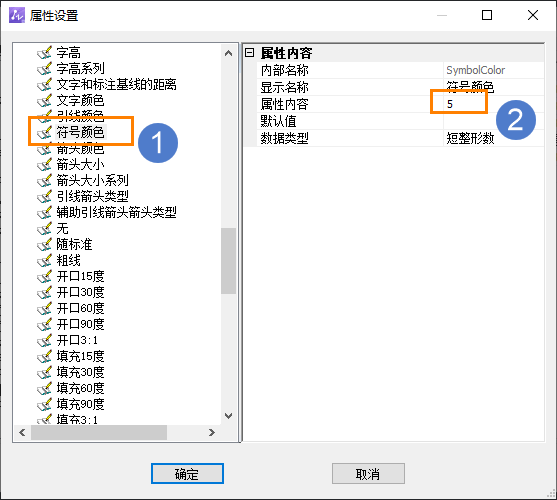
4. 應用并加載更改:在【粗糙度】上右鍵,點擊【加載】,然后點擊【確定】完成設置。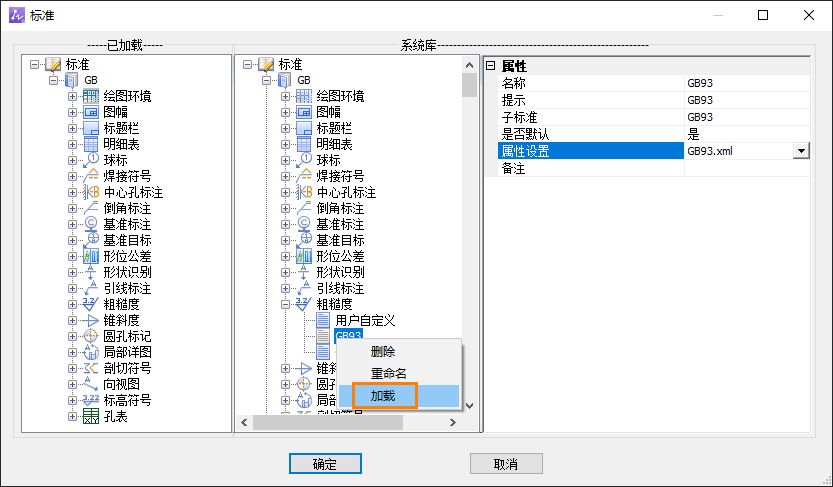
通過以上步驟,我們就可以在CAD機械版中輕松修改粗糙度符號的顏色。希望這些指引能幫助大家更有效地進行圖紙設計和編輯。
推薦閱讀:國產CAD
推薦閱讀:CAD下載
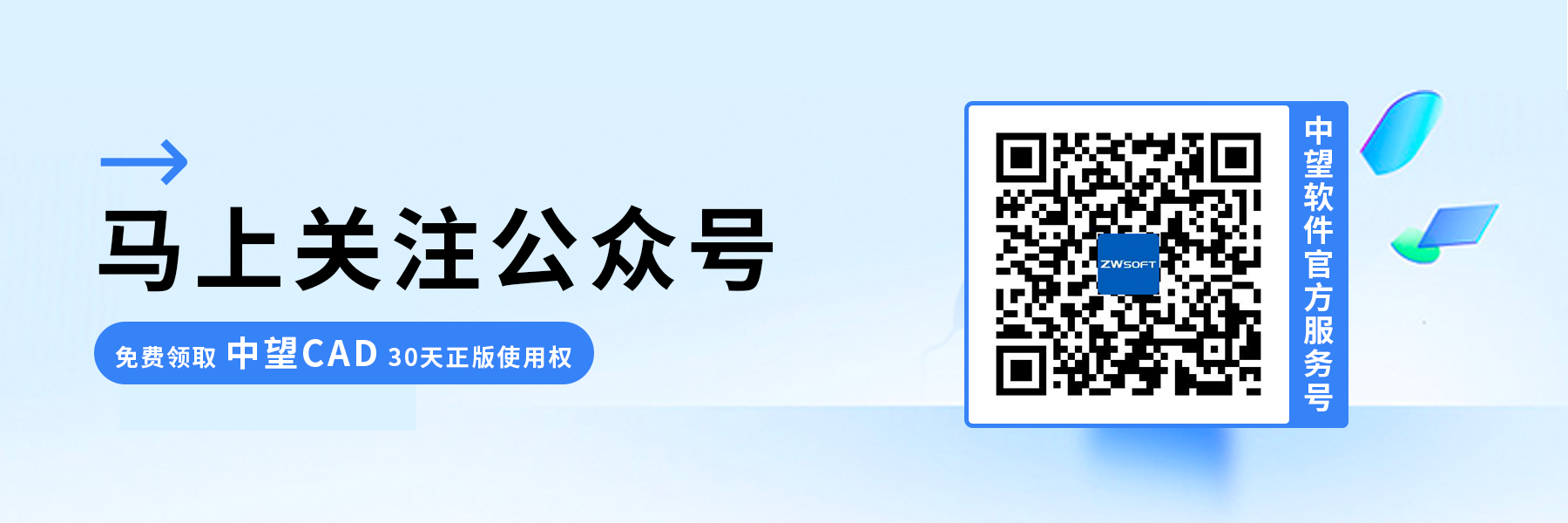
·中望CAx一體化技術研討會:助力四川工業,加速數字化轉型2024-09-20
·中望與江蘇省院達成戰略合作:以國產化方案助力建筑設計行業數字化升級2024-09-20
·中望在寧波舉辦CAx一體化技術研討會,助推浙江工業可持續創新2024-08-23
·聚焦區域發展獨特性,中望CAx一體化技術為貴州智能制造提供新動力2024-08-23
·ZWorld2024中望全球生態大會即將啟幕,誠邀您共襄盛舉2024-08-21
·定檔6.27!中望2024年度產品發布會將在廣州舉行,誠邀預約觀看直播2024-06-17
·中望軟件“出海”20年:代表中國工軟征戰世界2024-04-30
·2024中望教育渠道合作伙伴大會成功舉辦,開啟工軟人才培養新征程2024-03-29
·玩趣3D:如何應用中望3D,快速設計基站天線傳動螺桿?2022-02-10
·趣玩3D:使用中望3D設計車頂帳篷,為戶外休閑增添新裝備2021-11-25
·現代與歷史的碰撞:阿根廷學生應用中望3D,技術重現達·芬奇“飛碟”坦克原型2021-09-26
·我的珠寶人生:西班牙設計師用中望3D設計華美珠寶2021-09-26
·9個小妙招,切換至中望CAD竟可以如此順暢快速 2021-09-06
·原來插頭是這樣設計的,看完你學會了嗎?2021-09-06
·玩趣3D:如何巧用中望3D 2022新功能,設計專屬相機?2021-08-10
·如何使用中望3D 2022的CAM方案加工塑膠模具2021-06-24
·CAD如何設置陣列角度?2022-04-24
·CAD腳本制作2015-10-28
·CAD中關于捕捉和捕捉設置的操作2017-12-27
·CAD中如何繪制與兩條直線相切的圓?2022-06-22
·CAD中怎么繪制帶角度的圖2017-06-27
·如何設置CAD中常用捕捉點?2024-01-23
·CAD繪制豐田車標2022-11-23
·如何斷開CAD與Excel表格的數據鏈接?2024-01-11














